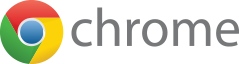Problema de lanzamiento
1ª comprobación: autorizar ProRealTime en su antivirus
- Abra la ventana de configuración de su antivirus
-
Diríjase a la función(1) que le permita gestionar la lista de programas autorizados.
(1) Esta herramienta puede tener distintos nombres según su antivirus (ej. "Control Aplicaciones", "Cortafuegos", ...).
Si no encuentra esta función, contacte con el servicio de soporte de su antivirus para que le indiquen la configuración adecuada.
-
Añada la carpeta de instalación de ProRealTime a la lista de programas autorizados.
Por defecto, está instalada en:- Windows: C:\Users\[Your-Windows-Username]\AppData\Local\IT-Finance
- macOS: ~/Library > Application Support > IT-Finance
- Linux: Home > [Your-Linux-Username] > IT-Finance
- Añada una excepción para excluir la carpeta mencionada anteriormente de los escudos y escaneos.
- Mostrar las instrucciones en la web de avast
- Agregar ProRealTime a "Control de programas" del "Firewall"
- Instrucciones para configurar Norton para ProRealTime (enlace externo en inglés)
- Agregar ProRealTime en el "Firewall" y el "Control de aplicaciones"
- Instrucciones para configurar Kaspersky para ProRealTime (enlace externo en inglés)
Ahora podrá lanzar ProRealTime.
Si sigue sin poder ProRealTime, diríjase a la etapa siguiente.
2ª comprobación: autorice ProRealTime en la configuración de su sistema operativo
-
Seleccione su sistema operativo para mostrar las instrucciones sobre la configuración del cortafuegos correspondiente.
Ahora podrá lanzar ProRealTime.
Si sigue sin poder ProRealTime, diríjase a la etapa siguiente.
3ª comprobación: permita las direcciones de internet de ProRealTime
- Abra la ventana de configuración de su antivirus
-
Diríjase a la función(1) que le permita gestionar la lista de programas autorizados.
(2)Esta función tiene diferentes denominaciones según el antivirus (ej: "Web AntiVirus", "Sitios de confianza", ", "Excluir URL", ...).
Si no encuentra esta función, contacte con el servicio de soporte de su antivirus para que le indiquen la configuración adecuada.
-
Añada las siguientes direcciones a la lista de direcciones de internet autorizadas:
http://*.prorealtime.com*
https://*.prorealtime.com*
http://*.it-finance.com*
https://*.it-finance.com*
Observe que necesita introducir las direcciones tanto con el prefijo "http" como con el prefijo "https".
En algunos programas de seguridad, se le solicita precisar un puerto de comunicación en vez de un prefijo. Si fuera el caso, autorice las URLs en los puertos 80 y 443 (ej: *.prorealtime.com:80, *.prorealtime.com:443, *.it-finance.com:80, *.it-finance.com:443).
- Añada una excepción para excluir las direcciones de Internet mencionadas anteriormente de los escudos y escaneos.
- Mostrar las instrucciones en la web de avast
- Permitir las direcciones de Internet indicadas arriba en las "Reglas de tráfico" del "Firewall".
- Instrucciones para configurar Norton para ProRealTime (enlace externo en inglés)
- Permitir las direcciones de Internet anteriores en el "Antivirus de la Web".
- Instrucciones para configurar Kaspersky para ProRealTime (enlace externo en inglés)
Ahora podrá lanzar ProRealTime.
Si sigue sin poder ProRealTime, diríjase a la etapa siguiente.
Navegador Internet
Intente lanzar ProRealTime a través de un navegador diferente al que utiliza actualmente.
Si solo tiene un navegador instalado en su ordenador, puede instalar otro gratuitamente.
ProRealTime recomienda los siguientes navegadores:
¿Sigue sin poder lanzar ProRealTime? ¡Estamos aquí para ayudarle!
-
Si recibe un mensaje de de error con la opción "Envíe un informe", envíelo.
Describa su problema en la zona de texto y lo que hizo para intentar resolverlo, y pulse a continuación en "Enviar informe".
Nos pondremos en contacto con Ud. en cuanto hayamos analizado la cuestión. - Si no dispone de la posibilidad de enviar un informe, contáctenos por email o por teléfono.